
Se você precisar transformar um arquivo em PDF - e você terá - nós temos uma solução para isso.
Muitas vezes, o PDF é a melhor opção de formato de arquivo para transferir documentos. Se você quer ter certeza de que seu currículo chegue com um possível empregador com o seu layout intacto, ou você está apenas olhando para reduzir os custos de impressão 5 Impressoras 3D baratos que você pode realmente comprar hoje 5 impressoras 3D baratos que você pode realmente comprar hoje A Alguns anos atrás, mesmo as impressoras 3D mais baratas estavam incomodamente perto da marca de US $ 1 mil - agora você pode obter uma impressora 3D de qualidade por apenas US $ 400. Leia mais, o formato PDF tem muito a oferecer.
Como tal, é benéfico ter as ferramentas necessárias para criar um PDF sempre disponível. Com este guia, você poderá transformar praticamente qualquer arquivo em PDF, esteja você trabalhando em seu Mac, seu tablet Windows ou em seu telefone Android.
Windows 10
A Microsoft tornou mais fácil do que nunca imprimir em PDF com o advento do Windows 10 Faça Hoje Seu Dia de Lançamento: Obtenha o Windows 10 Agora! Faça hoje seu dia de lançamento: Obtenha o Windows 10 agora! Você está ansioso para instalar o Windows 10. Infelizmente, você perdeu a Insider Preview e agora está demorando até que a atualização seja lançada para você. Veja como obter o Windows 10 agora! Leia mais, já que a funcionalidade está embutida no próprio sistema operacional (SO). No entanto, talvez você precise ativar essa opção antes de usá-la. Para fazer isso, abra o Painel de Controle e navegue até Programas > Programas e Recursos . Clique em Ativar ou desativar o recurso do Windows na barra lateral e verifique se Microsoft Print to PDF está marcado.
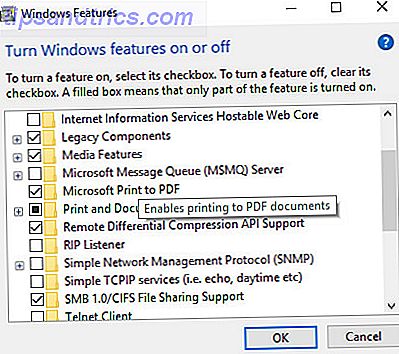
Com essa configuração alterada, você terá a opção de escolher uma impressora PDF ao usar o comando de impressão no seu PC. Desde que você ativou a função no nível do sistema, você deve encontrar a opção em todos os aplicativos no seu computador.
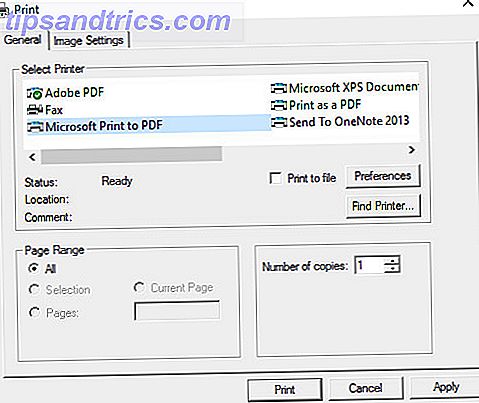
Windows 8.1
Se você ainda está esperando para fazer a atualização para o Windows 10 Pare o download e instalação do Windows 10 no seu dispositivo Windows 7 ou 8 Pare o download e a instalação do Windows 10 no seu dispositivo Windows 7 ou 8 Se a sua Internet estiver mais lenta que o normal ou se você notou menos espaço em disco, provavelmente poderá culpar a Microsoft. O Windows Update pode ter baixado os arquivos de instalação do Windows 10 pelas suas costas. Pare com isso! Leia mais, haverá um pouco mais de trabalho envolvido na configuração de um método de impressão em PDF 7 Melhores ferramentas para imprimir em PDF 7 Melhores ferramentas para imprimir em PDF Nem uma única versão do Windows vem com uma cópia nativa para PDF solução. Então, qual é a melhor alternativa? Verificamos 8 das opções mais populares para descobrir. Consulte Mais informação . Anteriormente, a Microsoft estava bastante comprometida com sua própria alternativa de PDF, o formato XPS, e, como tal, os escritores XPS estavam presentes como padrão, em vez das opções de impressão em PDF adicionadas na última iteração do sistema operacional.
No entanto, há muitas alternativas de terceiros por aí, com o doPDF sendo um candidato particularmente atraente por sua funcionalidade simples e não agregando nenhuma barra de ferramentas desagradável com seu pacote de instalação. Uma vez instalado, você pode simplesmente selecioná-lo como a impressora desejada quando for imprimir um documento, e você será presenteado com um PDF para usar.
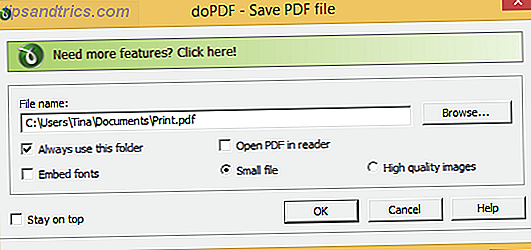
Para obter mais informações sobre impressão em PDF no Windows 8.1, confira o guia abrangente do MakeUseOf para o tópico Como imprimir em PDF no Windows 8 Desktop e aplicativos modernos Como imprimir em PDF No Windows 8 Desktop e aplicativos modernos É a era digital e você deve parar de imprimir em papel! Imprima para PDF em seu lugar. Este artigo discute brevemente as vantagens do PDF sobre papel e demonstra como imprimir em PDF no Windows 8. Leia mais.
Linux
Assim como o Windows 10, a configuração de uma impressora PDF no Linux é muito simples, embora exija um pouco de esforço do usuário. Você não precisa baixar um software específico para o trabalho, mas precisará instalar um pacote prontamente disponível, conhecido como cups-pdf . Jon Mifsud tem um guia útil sobre como fazer isso em seu blog.
Uma vez que o pacote tenha sido instalado, imprimir um PDF é praticamente o mesmo que em qualquer outra plataforma; Usando a caixa de diálogo Imprimir, basta selecionar a impressora PDF na lista de dispositivos disponíveis. O arquivo resultante será colocado em sua pasta pessoal, em uma subpasta denominada PDF .
Mac OS X
Ao contrário de muitas outras empresas, a Apple fornece ferramentas de impressão em PDF como parte de seu sistema operacional Mac OS X. No entanto, você encontrará acesso à impressora em um local um pouco diferente das outras opções.
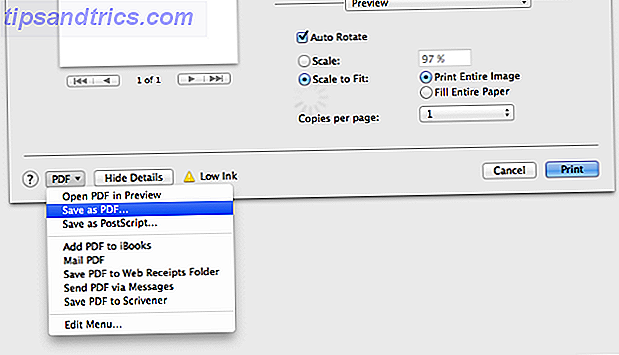
Abra a caixa de diálogo de impressão, navegando para Arquivo > Imprimir como faria normalmente e, em seguida, procure o botão PDF próximo à parte inferior da janela. Escolha Salvar como PDF, selecione um destino apropriado para o arquivo e nomeie-o.
No navegador
Se você deseja criar uma versão em PDF de uma página da Web, a rota mais rápida e fácil pode ser usar uma ferramenta baseada em navegador. Embora existam várias opções disponíveis, PrintFriendly oferece um método flexível e é particularmente conveniente.
Você pode simplesmente conectar um URL ao formulário na página inicial PrintFriendly para converter uma página da Web, mas essa é apenas uma opção oferecida pelo site. Há também uma extensão prática para instalar no seu navegador ou um bookmarklet perfeito para qualquer pessoa que precise converter páginas da Web em PDFs regularmente.
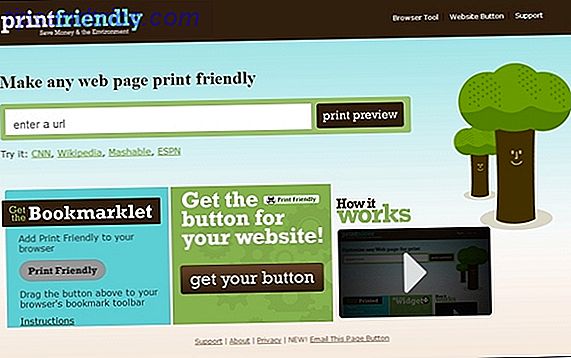
Se você não estiver familiarizado com bookmarklets 10 Bookmarklets engenhosos para torná-lo um usuário do Google Power 10 Bookmarklets engenhosos para torná-lo um usuário do Google Power Se você ama tudo o que o Google tem para oferecer, mas não gosta particularmente das extensões de navegador disponíveis, aqui estão 10 ótimos bookmarklets para o Google, que vão desde opções de pesquisa até tarefas muito específicas. Leia mais, são marcadores que usam JavaScript para oferecer funcionalidade um pouco mais complicada do que apenas linkar para um site. Nesse caso, o bookmarklet fica na sua barra de ferramentas com todos os seus outros favoritos, mas clicar nele resulta em uma versão em PDF da página que você está visitando sendo baixada para o seu computador. Para pegar o bookmarklet, vá para a seção de ferramentas do navegador do site PrintFriendly.
Android
O melhor método de impressão para PDF no Android é por meio do aplicativo Google Cloud Print. Faça o download e instale-o, caso ainda não o tenha feito. Quando estiver em funcionamento, navegue até o conteúdo que você deseja transformar em PDF. Você precisará pressionar o botão Compartilhar, selecionar Cloud Print e, em seguida, escolher Salvar no Google Drive .
Seu PDF estará pronto e aguardando seu Google Drive pessoal, para que você possa acessá-lo em qualquer dispositivo. Se você precisar acessá-lo sem uma conexão com a Internet, poderá alterar essa configuração no próprio Google Drive.
iOS
Apesar do Mac OS X ter a funcionalidade de impressão para PDF mais prontamente disponível, a Apple infelizmente está ficando para trás com o suporte ao iOS para a técnica. A melhor solução é usar os recursos do Cloud Print contidos no aplicativo do Google Chrome, embora infelizmente isso só funcione com o conteúdo baseado na Web.
Para fazer isso, primeiro comece a imprimir uma página da Web de dentro do aplicativo do Google Chrome como faria normalmente, mas escolha Salvar no Google Drive quando solicitado a selecionar uma impressora. Seu PDF pode ser encontrado em seu espaço pessoal de armazenamento do Drive. 7 Novos recursos do Google Drive que todo aluno precisa saber 7 O novo recurso do Google Drive está em andamento e o Google está pronto para facilitar as coisas para os alunos com o Google Drive. Novos recursos foram introduzidos e os antigos refinados. Nós temos os detalhes. Consulte Mais informação .
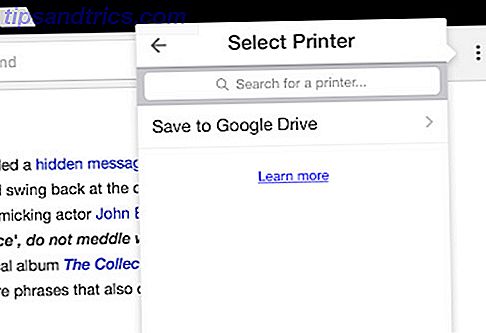
Se você precisar usar seu iPad ou iPhone para criar um PDF a partir de conteúdo que não esteja na Web, há algumas outras alternativas. ToPDF e PDF Printer são duas das suas melhores escolhas, mas ambas vêm com compromissos em termos de funcionalidade e qualidade de PDF.
Você conhece um ótimo método de impressão em PDF que perdemos? Deixe-nos saber sobre isso na seção de comentários abaixo.



